Обзор ShopWP: полное подключение Shopify к WordPress
Опубликовано: 2022-10-10Вы когда-нибудь хотели подключить Shopify к WordPress?
Вы увидите много сравнений Shopify с WooCommerce и WordPress. Но на самом деле это не должно быть чем-то «против» — вы можете использовать Shopify и WordPress одновременно.
Основная идея заключается в том, что вы используете Shopify для управления серверной частью вашего магазина, выполнением и процессом оформления заказа, в то же время используя WordPress для управления интерфейсом вашего сайта.
В некотором смысле, это лучшее из обоих миров — простота Shopify для критически важных технических деталей и гибкость WordPress для внешнего интерфейса.
ShopWP — это гибкий инструмент, который поможет вам настроить это соединение. В двух словах, он позволяет синхронизировать ваши продукты Shopify с WordPress как их собственный тип записи, что дает вам полный контроль, когда дело доходит до их отображения в WordPress.
Хотя есть намного больше, чем это…
В нашем практическом обзоре ShopWP мы расскажем больше о том, что именно он предлагает, и пошагово рассмотрим, как он позволяет подключить Shopify к WordPress.
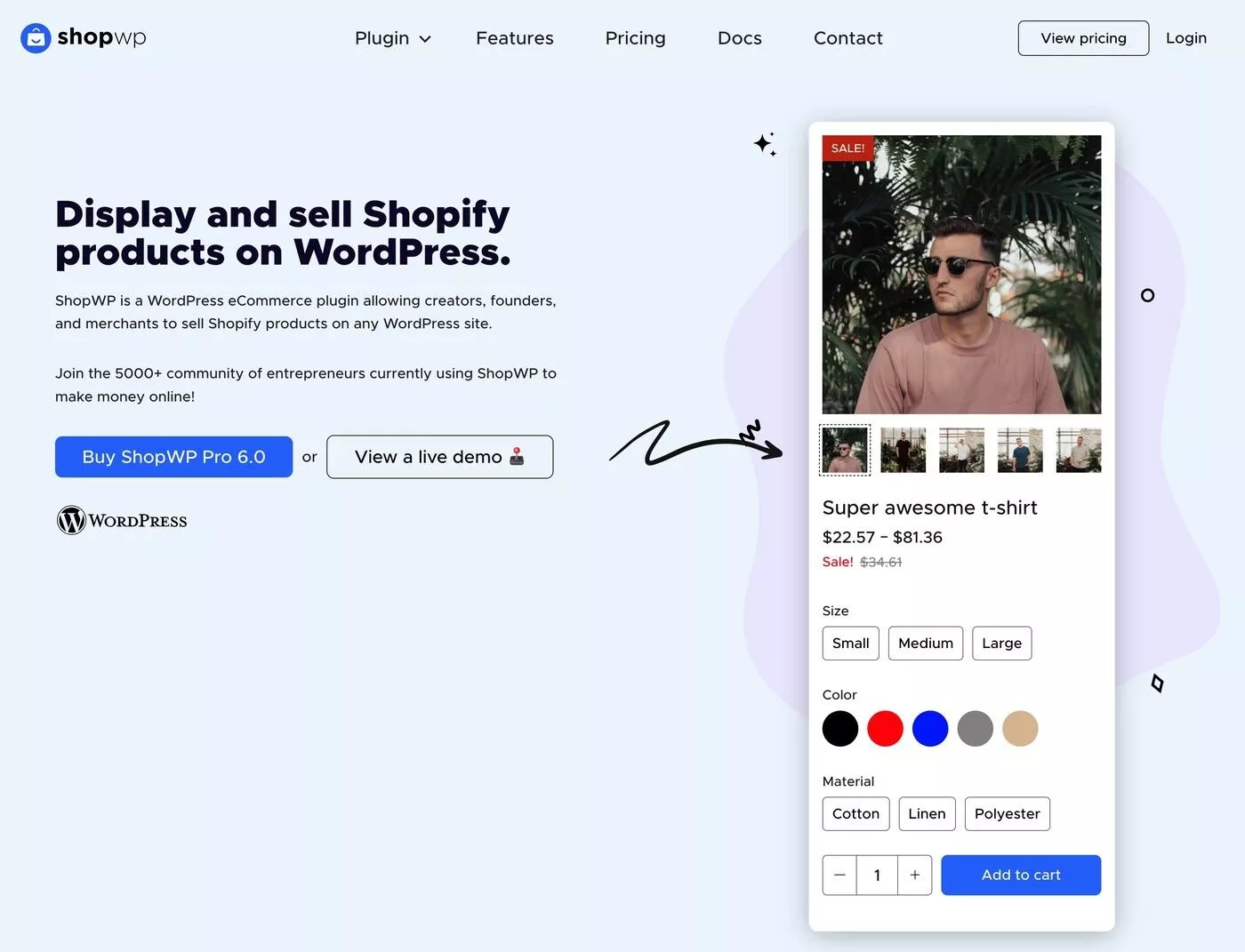
Обзор ShopWP: что делает плагин?
Функция высокого уровня ShopWP заключается в том, что она позволяет синхронизировать ваши продукты Shopify с WordPress и использовать WordPress для управления вашим внешним магазином.
Ваш сайт WordPress работает так же, как автономный магазин электронной коммерции (включая собственную корзину покупок на сайте), но вся информация о продукте поступает прямо из Shopify. Кроме того, когда покупатели действительно заканчивают свои покупки и оформляют заказ, эта часть все равно будет выполняться на Shopify.
Все данные вашего заказа будут отображаться в Shopify, и вы сможете использовать все инструменты Shopify для выполнения, поддержки клиентов и так далее.
Вот пример того, как выглядит переменный продукт Shopify на моем сайте WordPress . Вы можете видеть, что покупатели по-прежнему могут выбирать варианты:
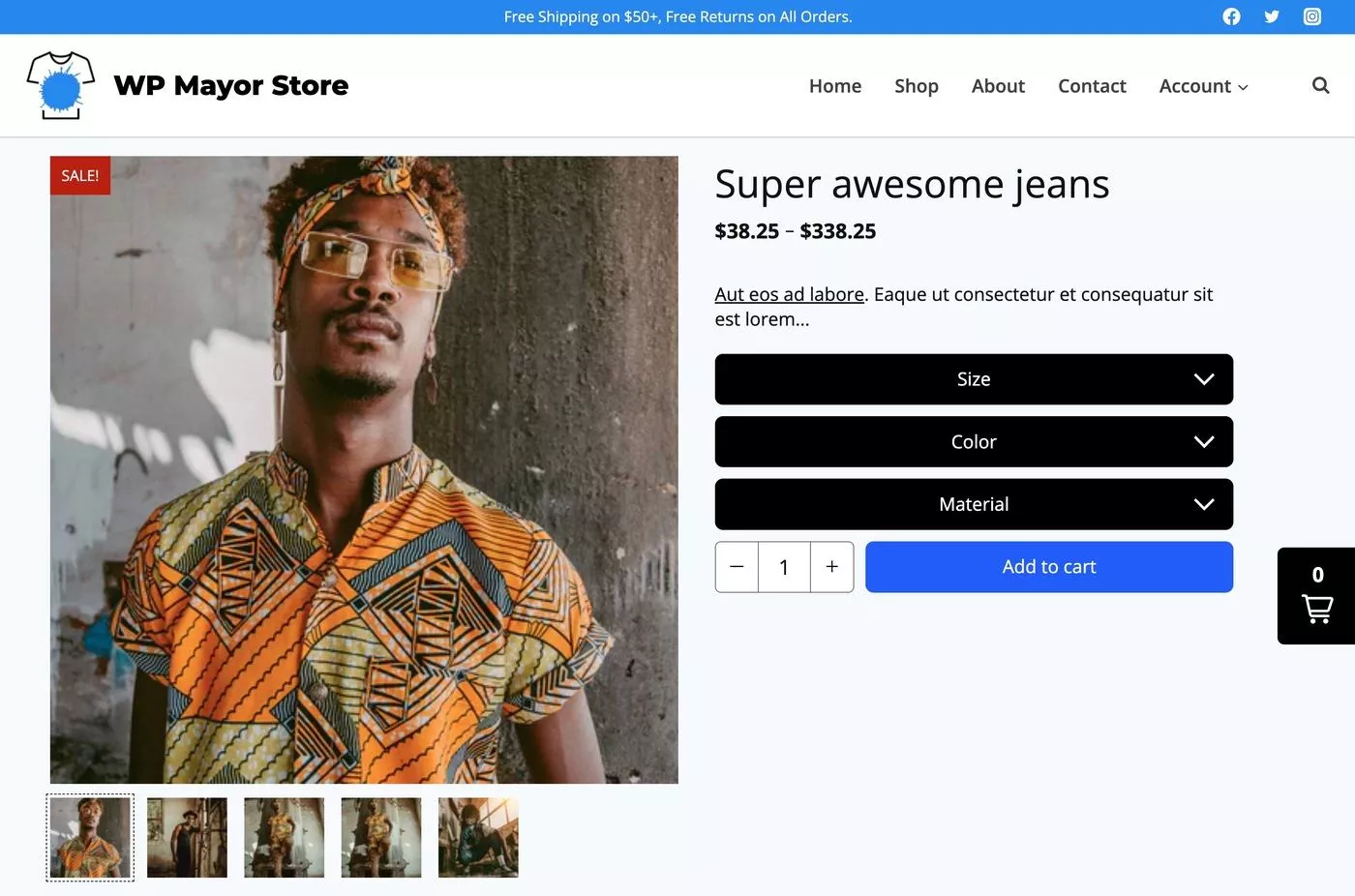
Более того, если покупатель добавляет товар в свою корзину, он по-прежнему может управлять своей корзиной прямо из WordPress:
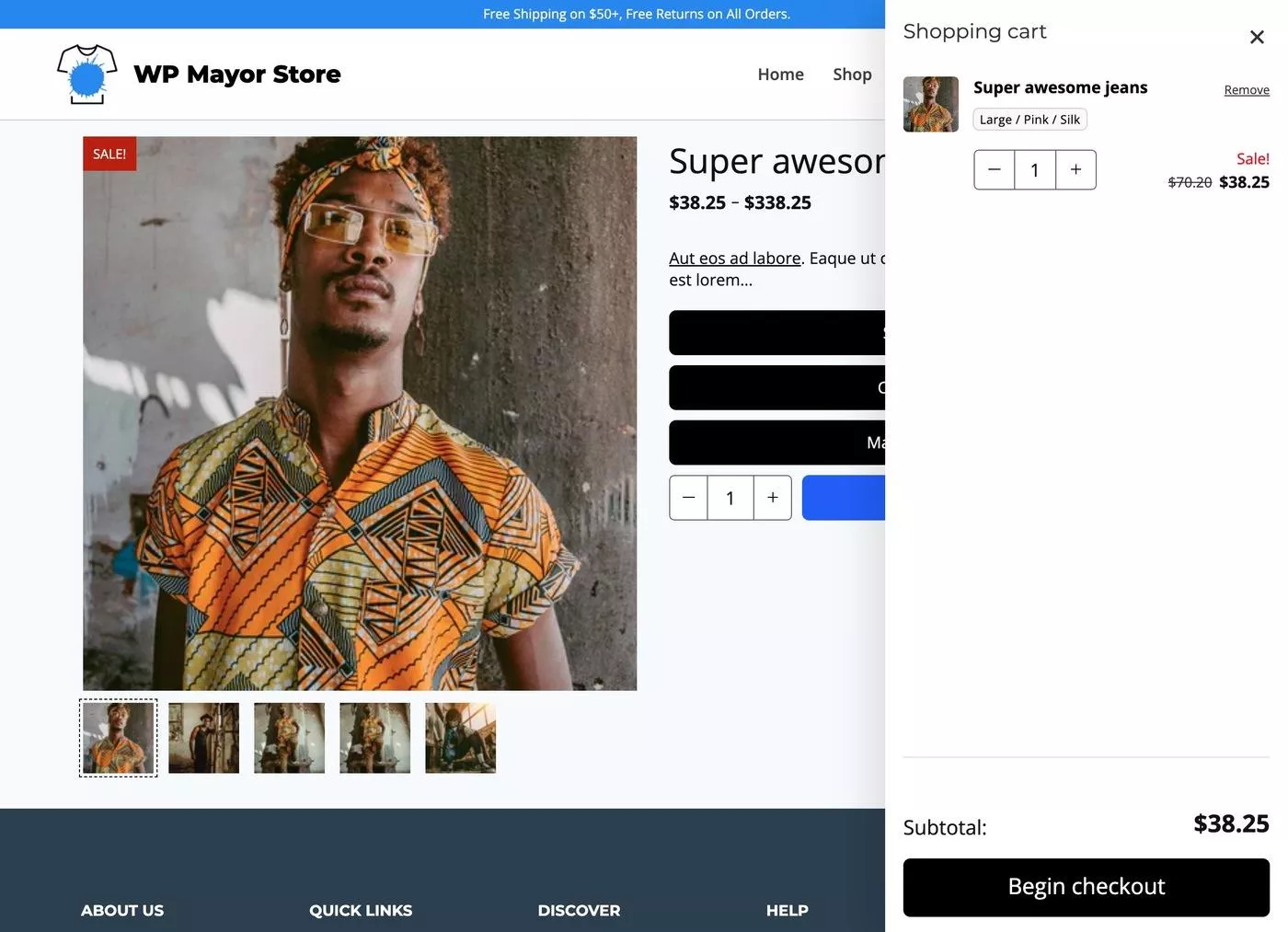
Только когда они идут, чтобы проверить, они видят Shopify:
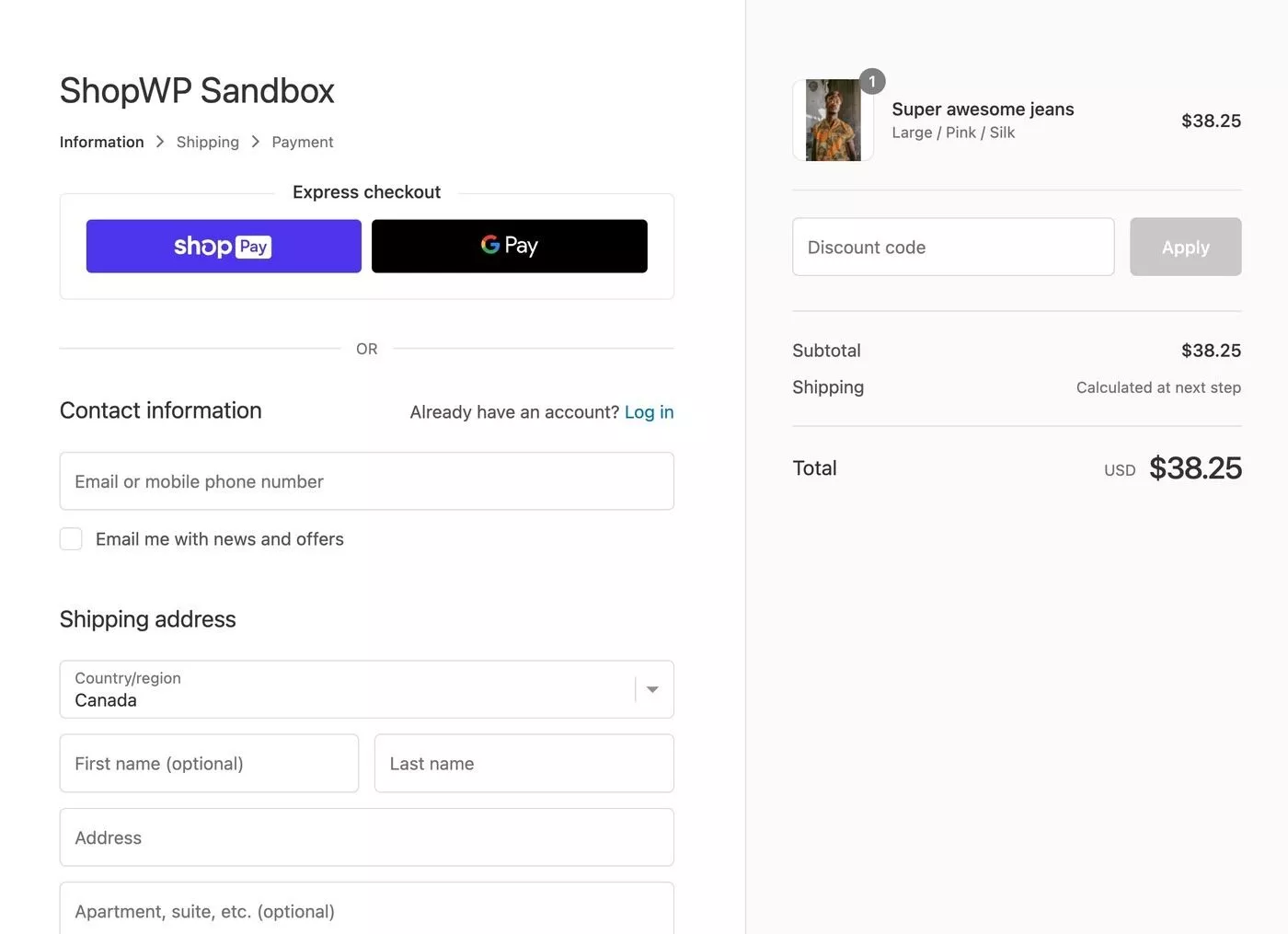
Как только они закончат свой заказ, он появится в Shopify точно так же, как человек заказал через витрину Shopify.
Очевидно, что для этого требуется много технических деталей.
Пройдемся по ним…
ShopWP синхронизирует данные о продукте как пользовательский тип записи WordPress
Во-первых, ShopWP синхронизирует все ваши данные о продуктах Shopify с WordPress как собственный настраиваемый тип сообщений. Это означает, что у вас есть 100% контроль над тем, как он отображается в WordPress, чего нельзя сказать о многих других решениях, использующих iframe или кнопки «Купить».
Вы также можете использовать другие плагины WordPress, такие как Yoast SEO, ACF и многие другие.
ShopWP также поддерживает не только простые продукты, включая вариативные продукты и продукты по подписке (как вы видели в примере выше). Помимо отдельных продуктов, вы также можете синхронизировать коллекции продуктов.
Вы также можете настроить ShopWP для автоматической синхронизации данных, чтобы ваши продукты WordPress автоматически обновлялись, когда вы редактируете их в Shopify.
Создавайте собственные дизайны и шаблоны магазинов
Для управления дизайном содержимого вашего магазина на WordPress ShopWP предлагает множество вариантов:
- Встроенный редактор WordPress — используйте шорткоды и блоки в собственном редакторе.
- Интеграция конструктора страниц — используйте Elementor или Beaver Builder для создания собственных шаблонов продуктов.
- Пользовательский код — создавайте собственные файлы шаблонов с использованием PHP и HTML. ShopWP имеет собственный API, который поможет вам работать непосредственно с файлами шаблонов темы WordPress.
Помимо создания отдельных страниц продуктов, ShopWP также позволяет вам создать собственную страницу списка магазинов на WordPress, которая включает в себя полезные функции, такие как фильтры продуктов и поиск.
Корзина покупок на сайте (и Shopify для оформления заказа)
Чтобы создать настоящий опыт электронной коммерции, ShopWP по-прежнему позволяет клиентам получать доступ к своим корзинам покупок с вашего сайта WordPress.
Единственный раз, когда они переключатся на Shopify, это когда они действительно проверят.
Однако вы можете настроить его так, чтобы покупатели по-прежнему проверяли субдомен вашего сайта WordPress, что поможет вам создать сплоченный опыт покупок.
ShopWP против кнопки покупки Shopify
Кнопка Shopify «Купить» — это основная функция Shopify, которая позволяет добавить кнопку «Купить» на любой другой сайт. Таким образом, вы уже можете использовать основную кнопку «Купить», чтобы позволить людям покупать продукты Shopify в WordPress.
Так почему бы просто не использовать это вместо ShopWP?
Что ж, важно понимать, что ShopWP идет намного дальше , чем кнопка «Купить», когда дело доходит до подключения Shopify к WordPress.
В отличие от простого добавления кнопки или iframe, ShopWP фактически синхронизирует данные о вашем продукте с WordPress как собственный тип записи. Это дает вам бесконечно больше контроля, когда дело доходит до настройки отображения ваших продуктов, отображения данных, добавления фильтров и т. д.
ShopWP также включает в себя собственную корзину WordPress, поэтому покупатели могут получать доступ к своим корзинам, не выходя из WordPress.
По сути, ShopWP позволяет вам создать настоящий опыт электронной коммерции на WordPress, а не просто использовать внешний продукт.
Можете ли вы по-прежнему использовать приложения Shopify с ShopWP?
Да и нет. Если приложение предназначено для изменения интерфейса вашего магазина (например, добавления контента на страницу одного продукта), оно, вероятно, не будет работать, потому что вы используете WordPress вместо Shopify для страниц отдельных продуктов.
Однако приложения, которые изменяют серверную функциональность или функциональность оформления заказа, должны по-прежнему работать.
Например, если вы используете приложение для управления инвентаризацией или процессами исполнения, они все равно должны работать нормально, потому что все происходит на бэкэнде.
Если у вас все еще есть другие вопросы, я рекомендую вам прочитать очень подробную страницу часто задаваемых вопросов ShopWP.
Какой план Shopify вам нужен для использования ShopWP?
Для ShopWP требуется только самый дешевый план Shopify — Lite . Этот план стоит всего 9 долларов в месяц.
Тем не менее, вы можете захотеть, чтобы один из планов более высокого уровня имел доступ к большему количеству внутренних функций, когда речь идет об управлении запасами и выполнении заказов — это зависит от сложности вашего магазина. Однако вам не нужны эти планы для использования ShopWP.
Как подключить Shopify к WordPress с помощью ShopWP
Теперь, когда вы знаете, что предлагает ShopWP, давайте посмотрим, как на самом деле использовать ShopWP для синхронизации Shopify с WordPress.
Для начала я предполагаю, что у вас уже есть работающий магазин Shopify и работающий сайт WordPress.
1. Подключите WordPress к Shopify
Для начала вы установите плагин ShopWP на свой сайт WordPress.
Затем первый шаг — подключить WordPress к Shopify, перейдя в ShopWP → Подключить и нажав кнопку.
Сначала вы введете URL-адрес своего магазина Shopify:
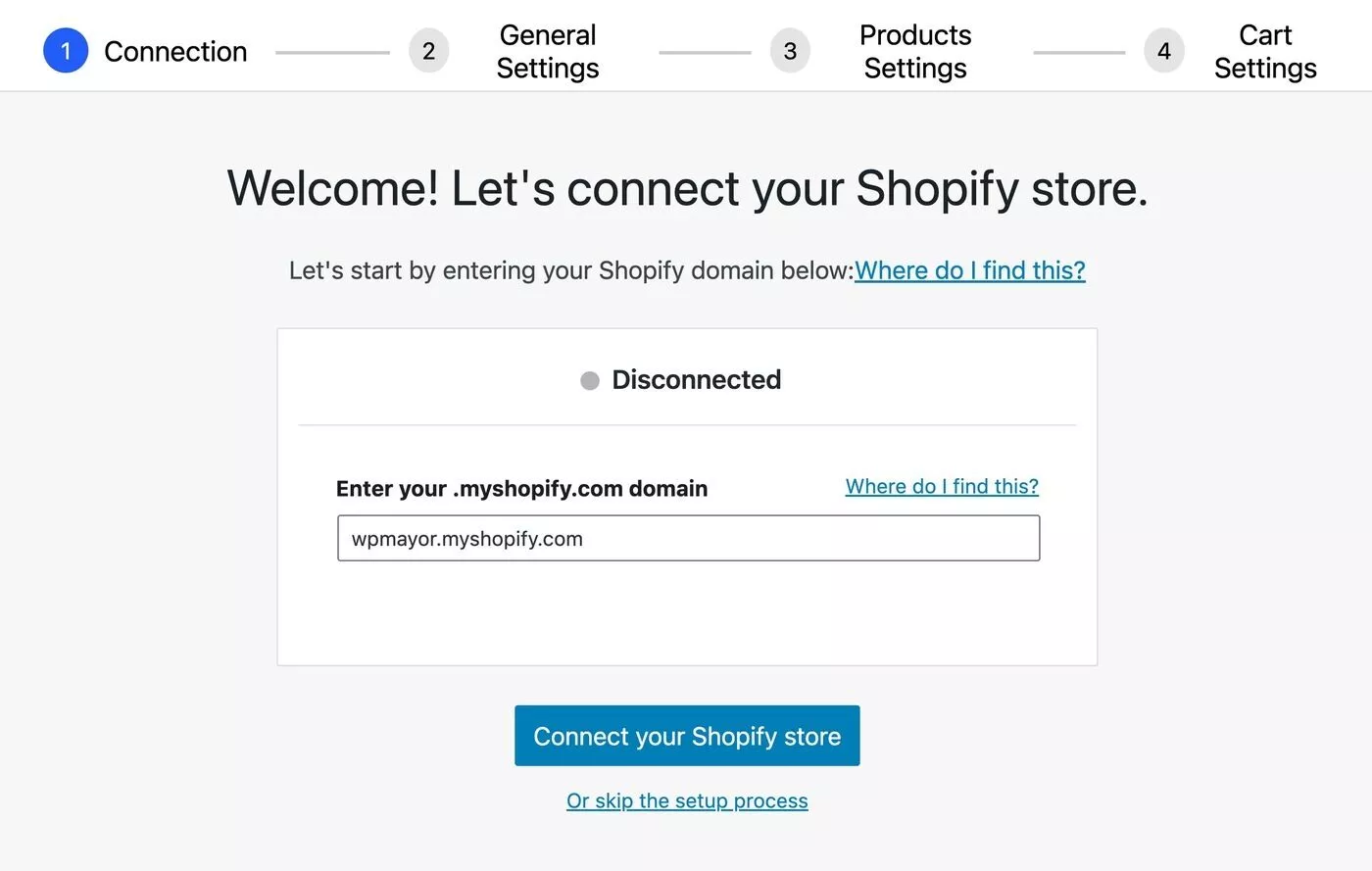
Затем вам будет предложено установить приложение ShopWP в вашем магазине Shopify, если вы еще этого не сделали.
Оттуда вы вернетесь к настройкам плагина с уведомлением о том, что вы успешно подключили свой магазин:
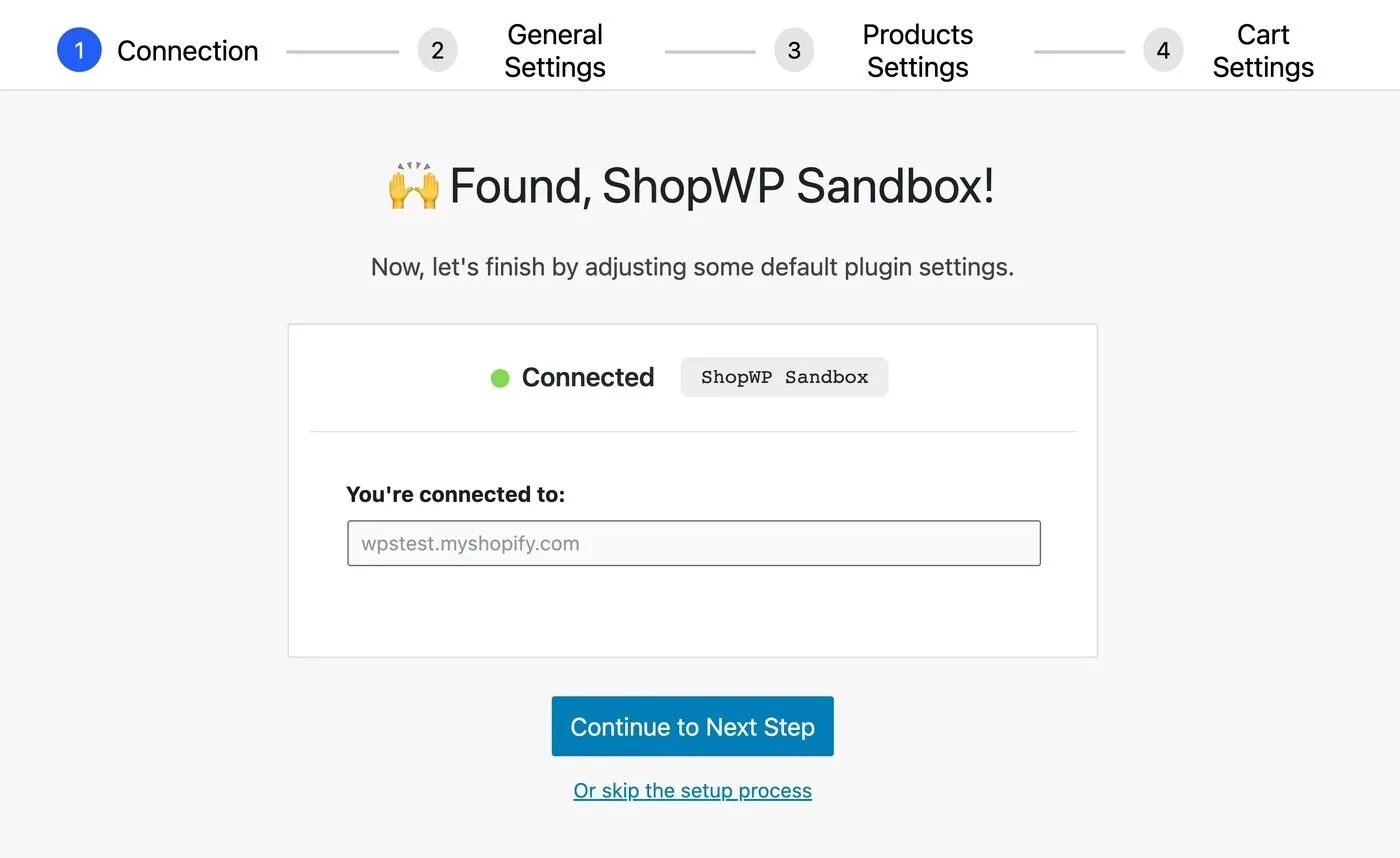
Затем вы можете выбрать, где создавать страницы со списком магазинов (на вашем сайте WordPress):
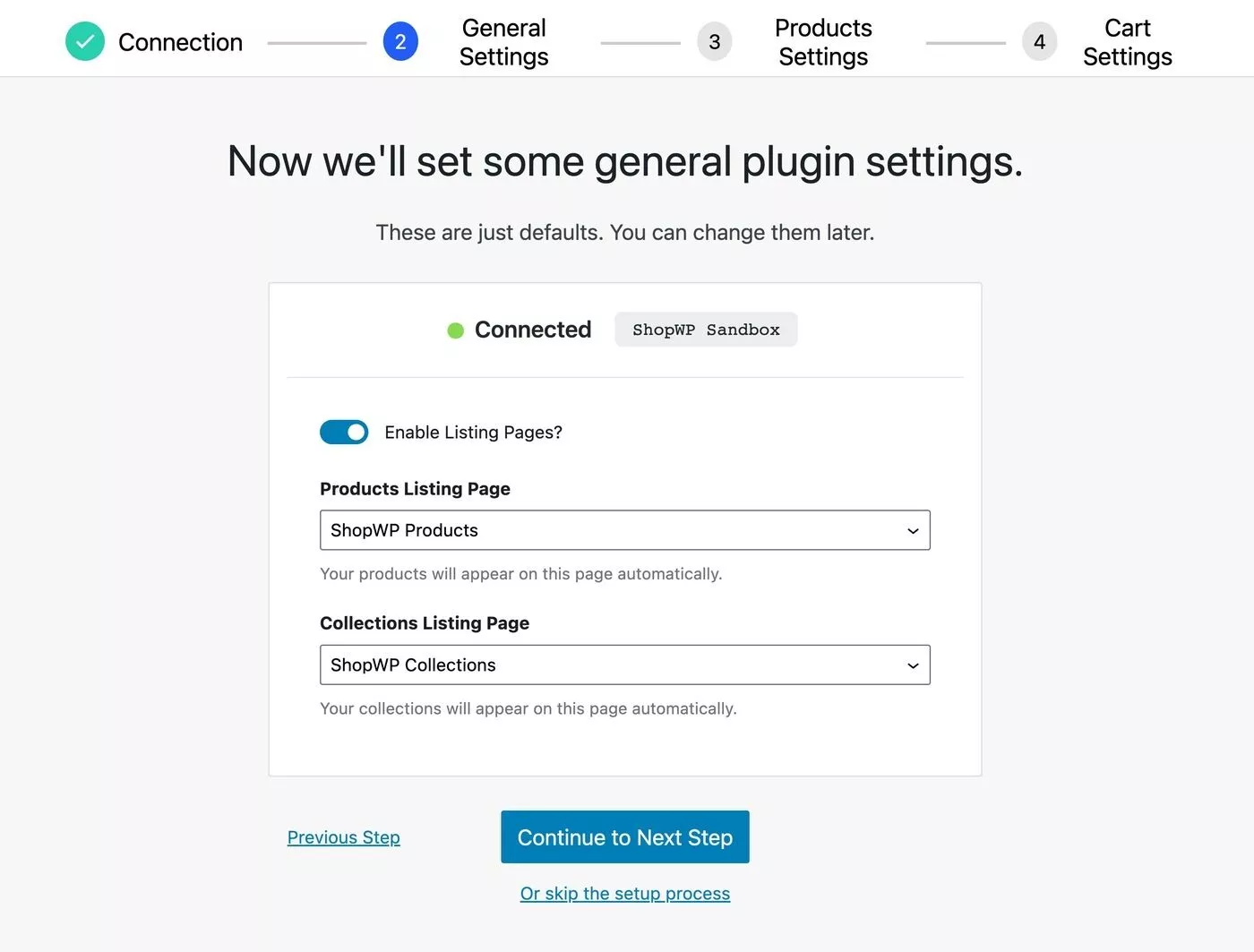
Затем вы можете выбрать, следует ли связать продукты с вашим магазином Shopify или с их страницей на вашем сайте WordPress:
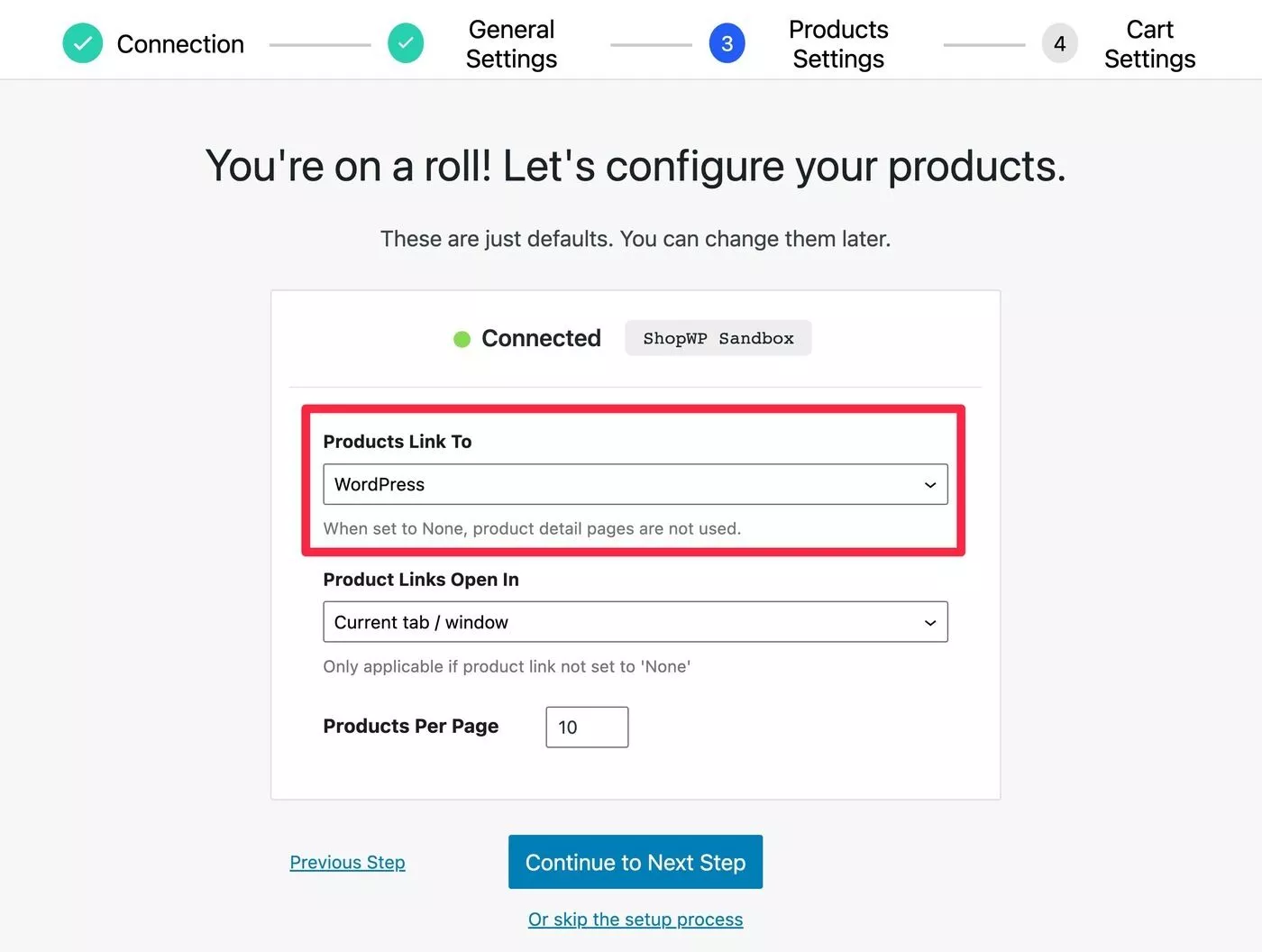
Наконец, вы можете выбрать, показывать или нет вкладку фиксированной корзины и как открыть страницу оформления заказа:

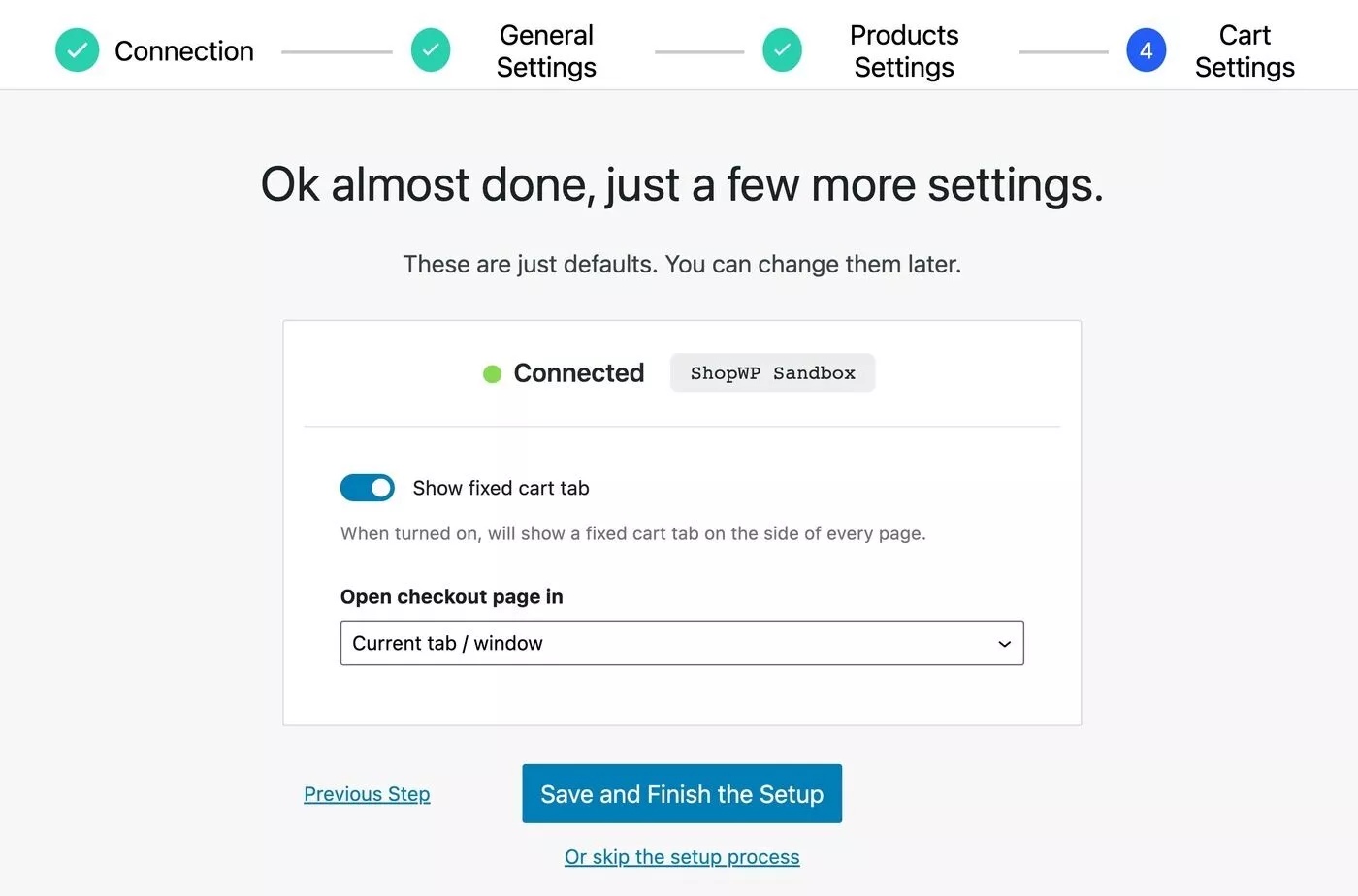
В целом, это очень плавный и оптимизированный процесс настройки — вы можете сказать, что продуманы как функции, так и взаимодействие с пользователем.
2. Синхронизируйте продукты Shopify с WordPress
После того, как вы подключили свой магазин, следующим шагом будет синхронизация ваших продуктов Shopify с WordPress.
Вы можете синхронизировать все свои продукты или просто выбрать определенные продукты для добавления в WordPress.
ShopWP предлагает два варианта синхронизации:
- Одноразовая синхронизация — вы можете синхронизировать данные вручную, когда это необходимо.
- Автоматическая синхронизация — ShopWP автоматически синхронизирует информацию о продукте с интервалом, который вы контролируете. Например, если вы редактируете продукт в Shopify, эти изменения будут автоматически синхронизированы с WordPress, и вам не нужно будет даже шевельнуть пальцем.
Вы можете получить к ним доступ, перейдя в ShopWP → Синхронизация :
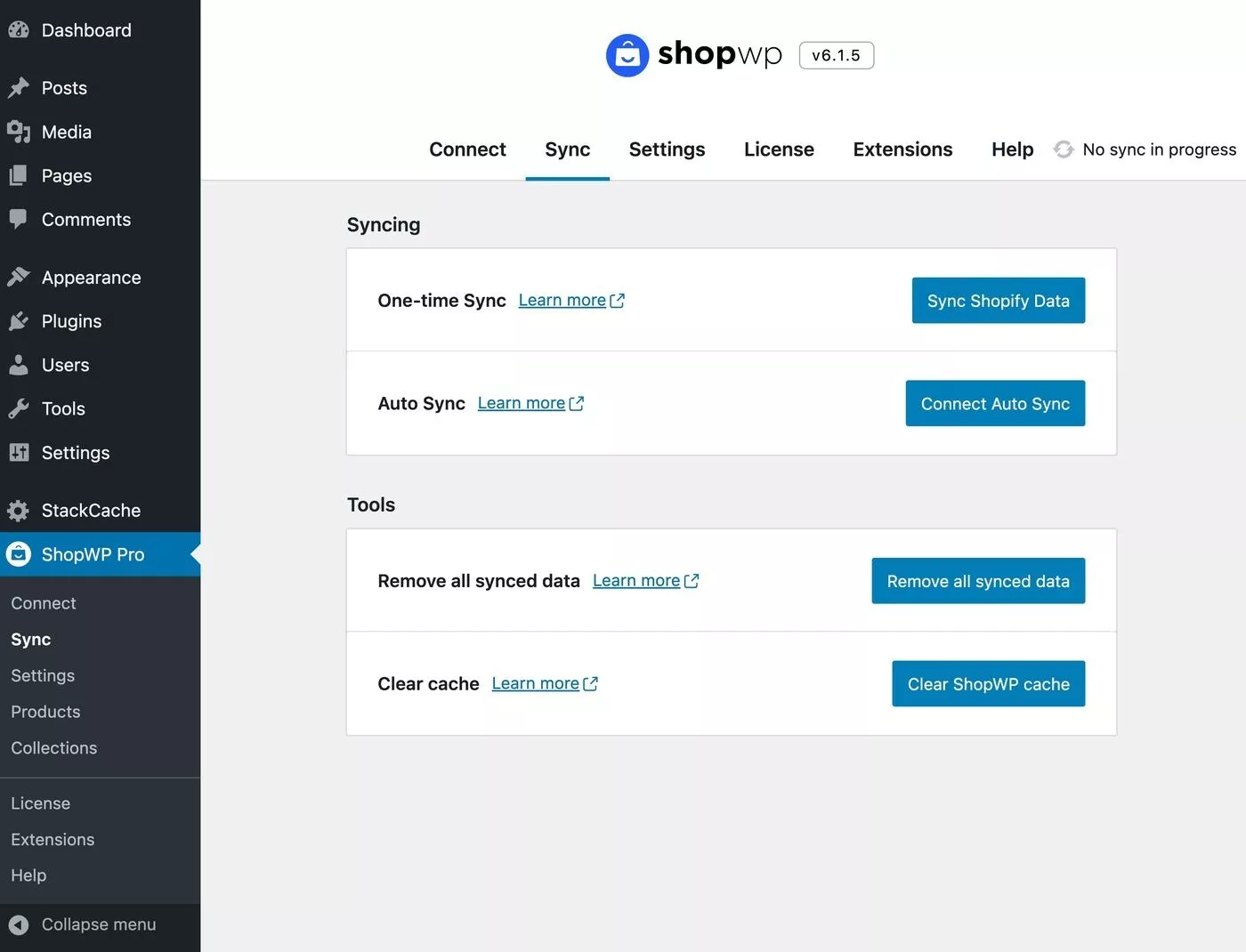
Чтобы управлять фактическими настройками синхронизации, вы должны перейти в ShopWP → Настройки → Синхронизация . Здесь вы можете выбрать, какие продукты синхронизировать и какую информацию о продукте включить:
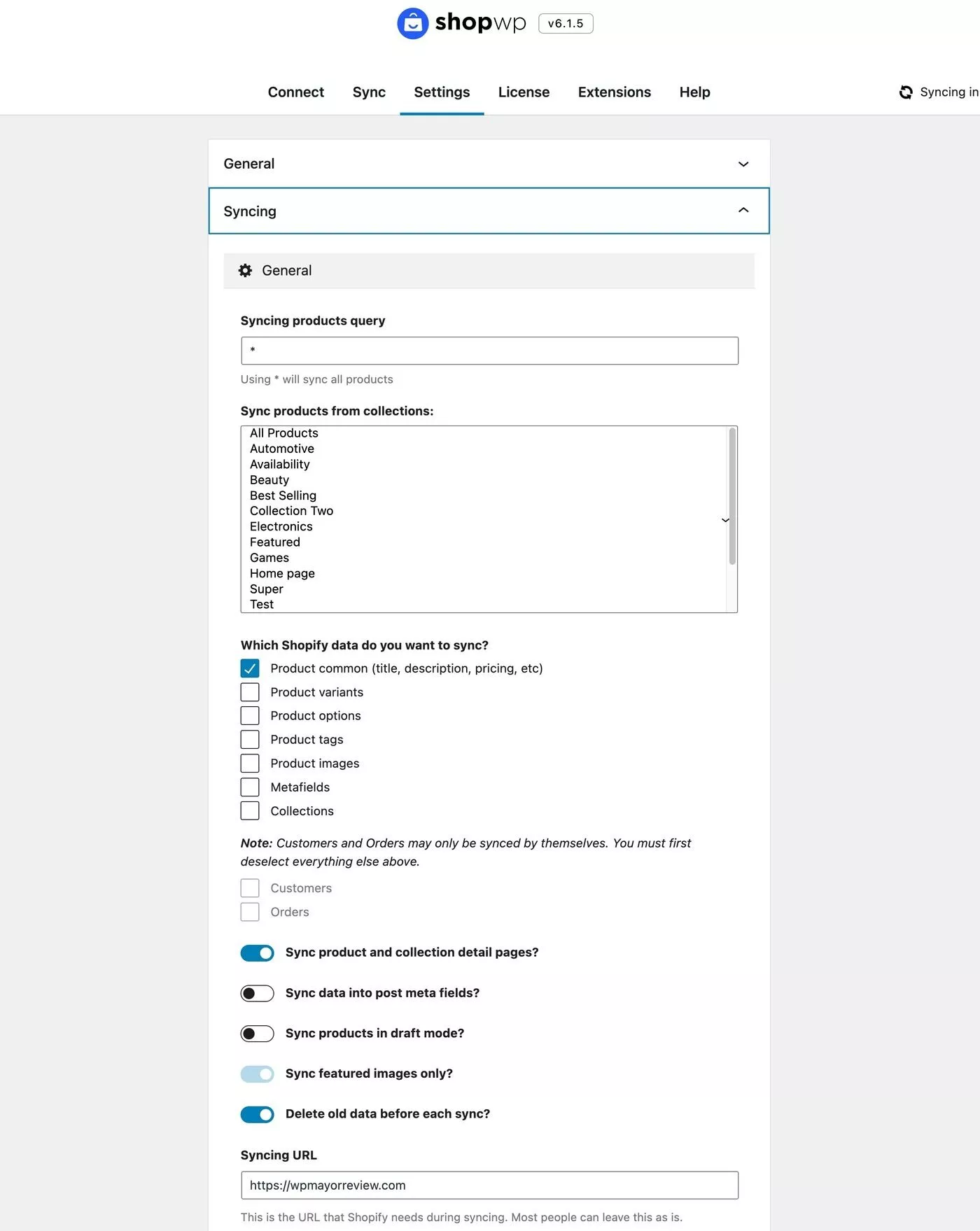
Как только вы закончите синхронизацию, вы увидите продукты, когда перейдете в ShopWP → Товары :
Они также будут отображаться в интерфейсе вашего сайта. Говоря о…
3. Управление дисплеем продукта
Поскольку ShopWP синхронизирует ваши продукты с WordPress как собственный настраиваемый тип сообщений, у вас есть 100% контроль над тем, как они выглядят на вашем сайте WordPress. Опять же, это одно из больших преимуществ использования ShopWP по сравнению с кнопкой Shopify Buy или фреймами.
Вот как они выглядят с дизайном по умолчанию и темой Kadence:
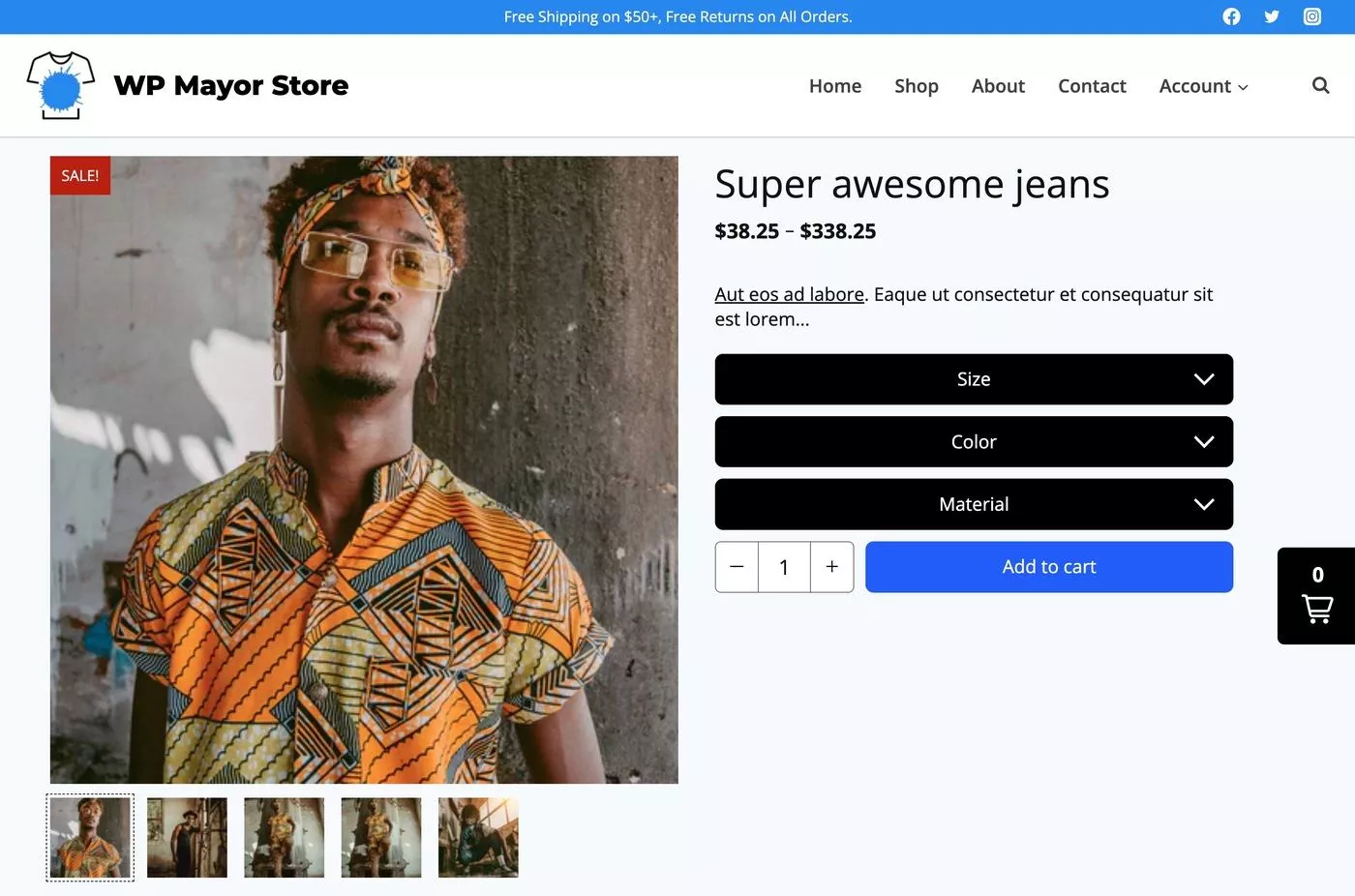
Чтобы помочь вам контролировать отображение продукта, ShopWP предлагает вам несколько вариантов:
- Макет страницы по умолчанию — ShopWP включает свои собственные макеты по умолчанию, которые отлично подходят для простых случаев использования, как вы можете видеть на снимке экрана выше. Вы также можете настроить его в настройках ShopWP.
- Шорткоды — вы можете использовать их для перечисления продуктов.
- Блоки Гутенберга — работают аналогично шорткодам.
- Интеграция с Elementor — используйте Elementor для разработки отдельных страниц продукта.
- Интеграция с Beaver Builder — используйте Beaver Builder для разработки отдельных страниц продукта.
- Шаблоны HTML/PHP (называемые «Render API») — создавайте собственные шаблоны HTML ( для разработчиков ).
4. Настройте субдомен для оформления заказа (необязательно)
Как я упоминал выше, ShopWP не обрабатывает процесс оформления заказа — клиенты все равно будут перенаправлены в Shopify при оформлении заказа.
По умолчанию это означает, что оформление заказа будет размещено на доменном имени вашего магазина myshopify.com .
Если вас устраивает такое поведение, вам не нужно ничего делать.
Однако, если вы хотите создать более фирменный опыт, вы можете использовать свой собственный субдомен для оформления заказа вместо Shopify.
Например, клиенты будут делать покупки на wpmayor.com , а затем переходить на checkout.wpmayor.com для оформления заказа.
Вот как это настроить:
- Создайте поддомен в панели управления хостингом.
- Добавьте записи DNS в этот поддомен, чтобы указать его на ваш магазин Shopify.
- Добавьте поддомен в качестве основного домена в свою учетную запись Shopify.
5. Настройте другие параметры по мере необходимости.
Наконец, я должен отметить, что вы также получаете множество других настроек для управления работой вашего магазина.
Вы можете получить к ним доступ, перейдя в ShopWP → Настройки :
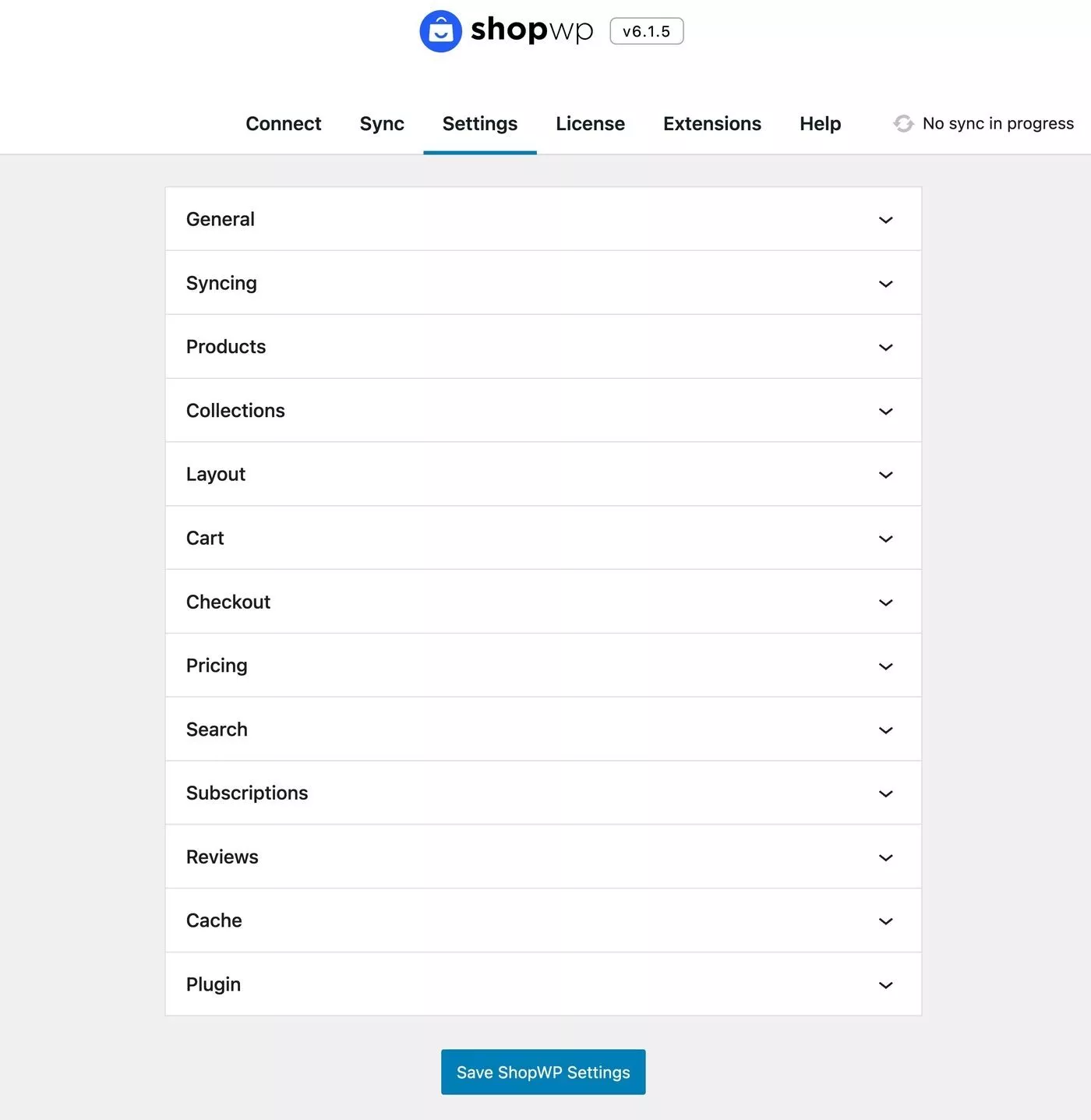
Цены на ShopWP
ShopWP поставляется в бесплатной версии на WordPress.org вместе с премиальной версией с большим количеством функций.
Одна только бесплатная версия уже имеет большое количество функций, включая автоматическую синхронизацию и поддержку вариантов продукта.
Затем в премиум-версии добавлена поддержка некоторых более продвинутых технических функций, таких как условная загрузка корзины, настраиваемые атрибуты корзины, веб-перехватчики, выборочная синхронизация, настраиваемые HTML-шаблоны и многое другое.
Помимо дополнительной технической гибкости, вы также получаете некоторые другие важные «основные» функции, включая следующие:
- Поддержка продуктов по подписке.
- Выделенные блоки Гутенберга.
- Полнофункциональная домашняя страница магазина, включая фильтры.
- Прямая касса.
Чтобы увидеть полное сравнение бесплатных и профессиональных функций ShopWP, вы можете перейти на страницу «Функции».
Вот все функции, которые предлагают обе версии:
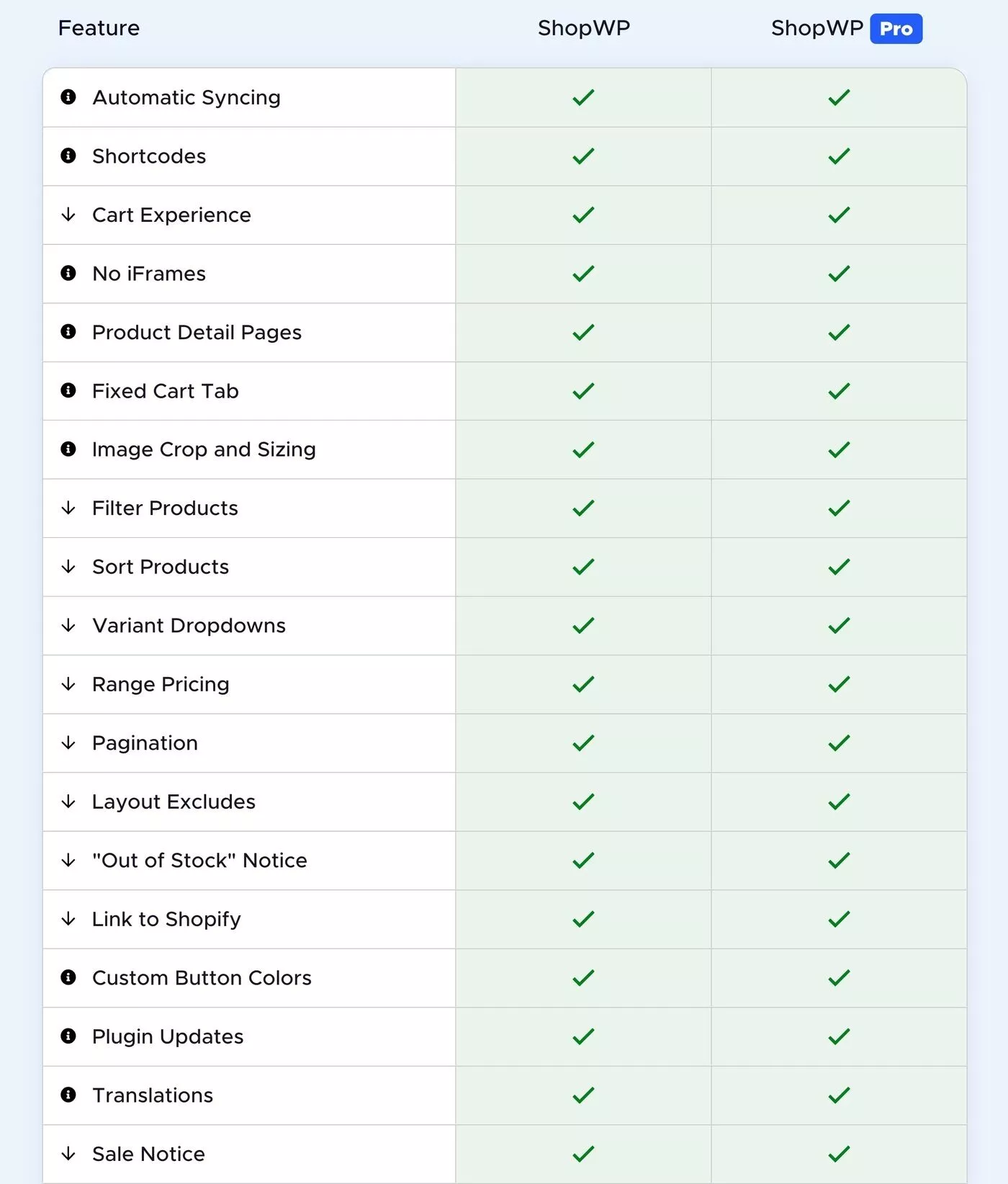
А вот функции, которые доступны только в ShopWP Pro:
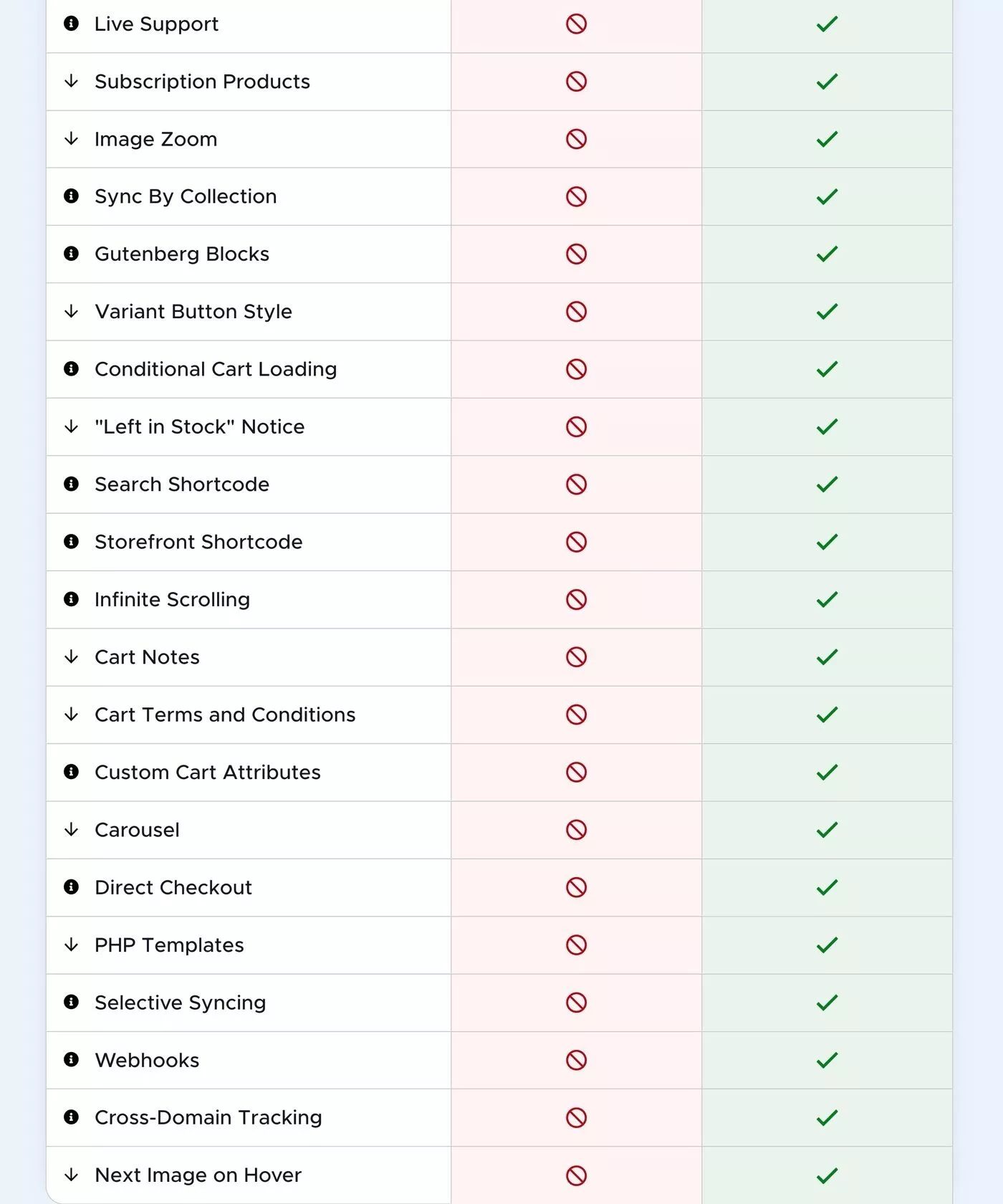
Если вам нужен ShopWP Pro, есть два варианта лицензии:
- Solo — 199 долларов за годовую лицензию — используйте на 1-3 сайтах WordPress, все основные функции ShopWP Pro и частную поддержку через канал Slack разработчика.
- Агентство — 499 долларов за годовую лицензию — поддержка неограниченного количества сайтов , такая же поддержка в реальном времени и бесплатный доступ ко всем расширениям плагинов .

Таким образом, основным преимуществом плана агентства является неограниченная поддержка сайта и тех расширений. На момент нашего обзора ShopWP было четыре расширения:
- Йотпо Обзоры продуктов
- Пополнение (продукты по подписке)
- Интеграция Elementor для дизайна
- Интеграция Beaver Builder для проектирования
Если вы используете план Solo , вы также можете приобрести эти расширения отдельно по 49,99 долларов США каждое.
Помимо цены на сам плагин, вам также, очевидно, понадобится активная подписка Shopify. Однако помните, что вам нужен только план Lite, который стоит всего 9 долларов в месяц.
Заключительные мысли о ShopWP
В целом, я думаю, что у этой установки есть много преимуществ. Опять же, вы получаете лучшее из обоих миров:
- Shopify обеспечивает непревзойденную безопасность и надежность, когда дело доходит до оформления заказа и всех ключевых внутренних функций.
- WordPress дает вам полную гибкость, когда дело доходит до вашего внешнего магазина. Вы также можете воспользоваться огромной библиотекой плагинов WordPress.
Чтобы соединить их, ShopWP предлагает гораздо более функциональную и гибкую интеграцию, чем попытка просто использовать кнопку Shopify Buy.
Поскольку он фактически синхронизирует данные о продукте как собственный настраиваемый тип записи WordPress, у вас есть полный контроль над всем, что происходит в WordPress.
Если вы хотите попробовать его бесплатно, вы можете использовать бесплатную версию ShopWP, чтобы проверить все. Затем подумайте об обновлении до ShopWP Pro, чтобы получить доступ к более полезным функциям.
Вы можете использовать кнопки ниже, чтобы начать…
